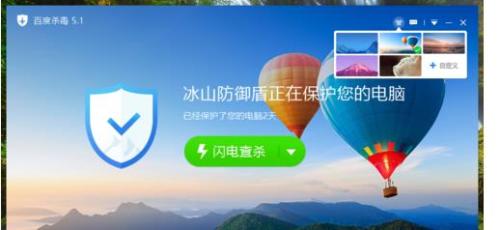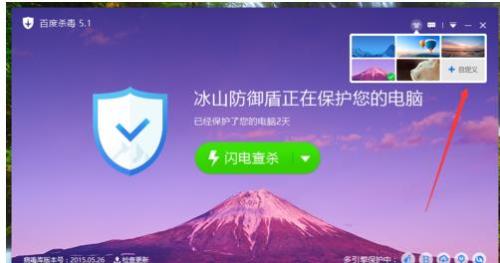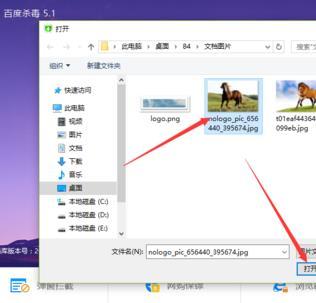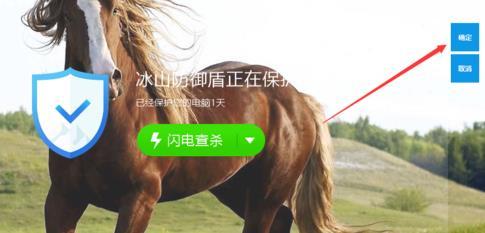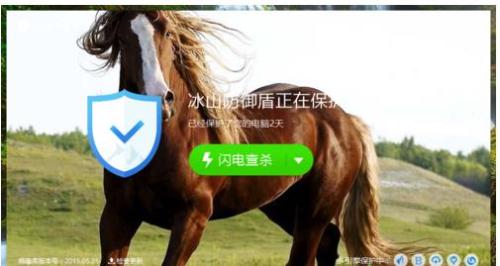win10系统下怎样更换百度杀毒皮肤
来源: 最后更新:22-12-08 06:05:44
导读:win10系统下怎样更换百度杀毒皮肤 为了更好地保护电脑安全,在windows10系统中安装了百度杀毒软件,可是发现百度杀毒软件默认的皮肤非常难看,因此就想将其
-
为了更好地保护电脑安全,在windows10系统中安装了百度杀毒软件,可是发现百度杀毒软件默认的皮肤非常难看,因此就想将其更换掉。这该如何操作呢?接下来,就随小编一起看看win10下自定义皮肤百度杀毒皮肤的方法。
具体如下:
1、打开电脑中安装的百度杀毒程序主界面。

2、在打开的百度杀毒程序主界面窗口,点击“换肤”工具按钮。

3、点击换肤工具按钮后,这个时候弹出皮肤选项框。默认只有5个皮肤选项。
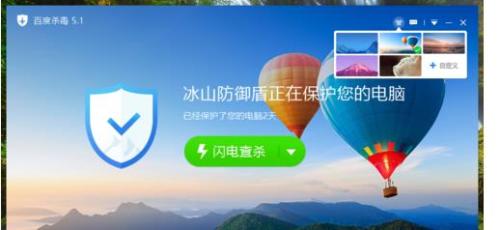
4、在皮肤选项框中,点击“自定义”选项。
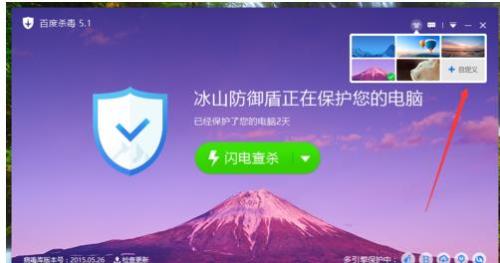
5、点击自定义选项后,这个时候会弹出“打开”对话框。

6、在打开对话框中,找到要设置自定义皮肤的图片,选中,并点击“打开”按钮。
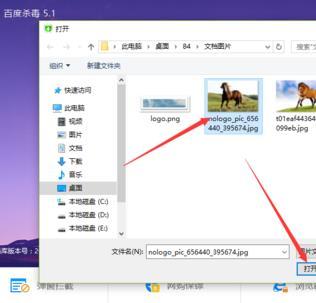
7、点击打开后,在提示的对话框中,点击“确定”按钮。
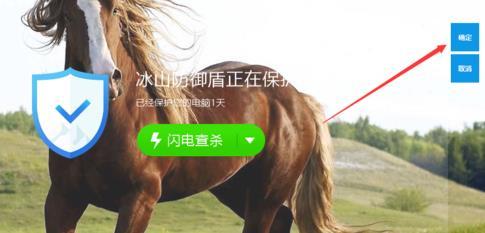
8、点击确定后,可看到更改自定义皮肤后的样式。
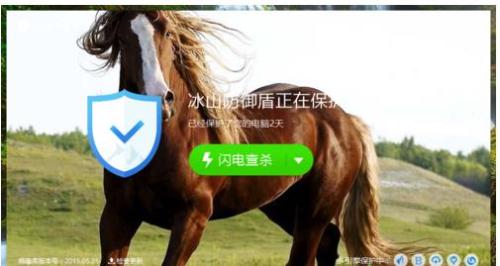
win10下自定义皮肤百度杀毒皮肤的方法就为大家介绍到这里了。如果你想让电脑中的百度杀毒软件变得更好看的话,不妨也动手操作一遍!
免责声明:本文系转载,版权归原作者所有;旨在传递信息,其原创性以及文中陈述文字和内容未经本站证实。
抗战小说主角是国民党高级 抗战小说主角是国民党高级将领英国国宝级小说作家约翰·勒卡雷与当地时间12日晚因肺炎去世,他被
月子宝宝睡觉容易惊醒怎么办,宝宝缺钙的症状有哪些? 车船税一年多少钱 摩托车车船税一年多少钱 白色橄榄树结局(白色橄榄树结局原文) 泽连斯基为何推迟了全部出国安排(泽连斯基的国籍)热门标签
热门文章
-
尹宝拉名字打分119分 尹宝宝取名单名 24-05-18
-
张奕民起名评分102分(张奕名字怎么样) 24-05-18
-
有空气悬挂的车可以自行换轮胎吗 有空气悬挂的车可以自行换轮胎吗 24-05-18
-
杨皓喆测试评分111分 杨皓喆什么水平 24-05-18
-
有了电子驾驶证还需要换纸质驾驶证吗? 24-05-18
-
如何识别是不是事故车 怎么识别是不是事故车 24-05-18
-
有没有四米多的皮卡?(5米以内的皮卡) 24-05-18
-
柴雪村测评打分104分(柴雪村扮演者) 24-05-18
-
汽车轮胎更换有什么标准吗 汽车轮胎更换有什么标准吗视频 24-05-18
-
广汽传祺gs8油耗是多少(广汽传祺gs8油耗是多少) 24-05-18